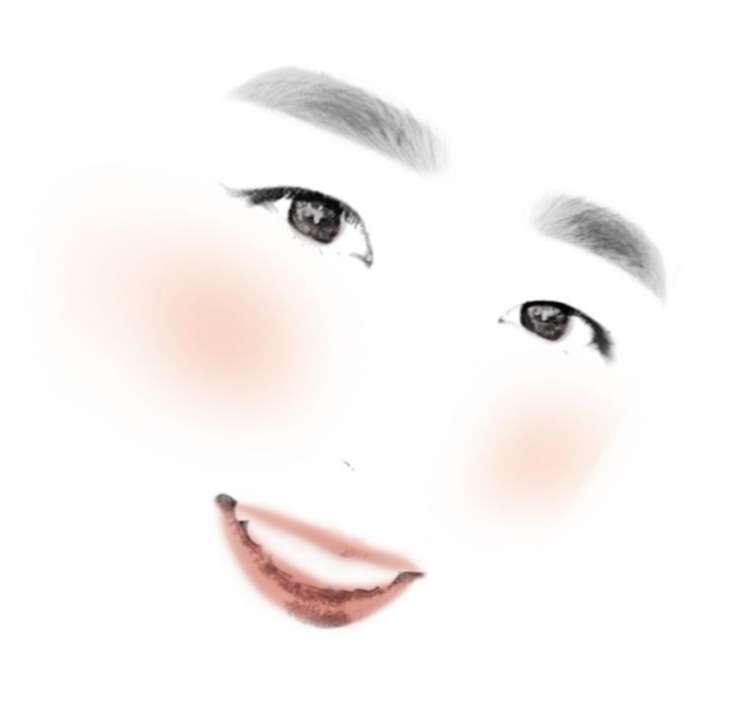[Vivado] Vivado 편집기 VScode로 변경하기 - linter기능 포함
[Vivado] Vivado 편집기 VScode로 변경하기 - linter기능 포함
Vivado를 다루는 시기가 다시 한 번 더 돌아왔다. 원래 진행하고 있던 프로젝트와 별도의 편집기를 사용하기 위해 Verilog를 사용하는데 있어서 Sublime을 사용하고 있었다. 그러나 Sublime에서는 아무리 찾아 보아도 손쉽게 Syntax Check 기능(Verilog Linter 기능)을 사용할 수 없어 보였다. Verilog Linter 기능의 경우, 처음 Verilog를 입문하는 사람에게는 꼭 필요한 것이면서 오랜만에 하는 사람에게 또한 필요한 기능이다보니, 다른 편집기를 고민하게 되었다. 그러다 찾은 것이 Visual Studio Code (VSCode)를 Verilog 편집기로 사용하는 방법이었다. 개인적으로는 몇가지 설정을 안 하더라도 조금 더 편하게 사용할 수 있었으며, Linte..
 [Vivado] Vivado에서 Sublime 쓸 때, Simulation error 확인하기
[Vivado] Vivado에서 Sublime 쓸 때, Simulation error 확인하기
이전에 Sublime을 Vivado에서 사용하는 법에 대해서 올린 글이 있다. 2019/10/29 - [연구/Verilog] - [Vivado] Vivado에서 sublime 쓰기 Vivado에서 Sublime을 사용했을 때의 단점은 Vivado Simulation을 돌렸을 때, error가 발생하면, 해당 error를 Vivado 내부 창에서 보는 것이 아니라 직접 txt 파일을 찾아서 봐야 한다는 것이다. 해당 방법에 대해서 알아보고자 한다. 1. Simulation Error 위치 확인하기 Project에서 추가된 파일을 우클릭 한다. 그런 뒤 Source Node Properties를 누른다. 위와 같은 창이 하나 생긴다. 이 창에서 Location 부분을 보면 해당 파일이 있는 디렉토리가 나온다..
 [Vivado] Vivado에서 sublime 쓰기
[Vivado] Vivado에서 sublime 쓰기
Vivado는 Verilog를 사용할 수 있는 무료 프로그램 중 하나이다. IDE 형태로 구성이 되어 있고, 은근 UI 디자인도 괜찮은 까닥에 쓰기에 상당히 괜찮은 프로그램이다. 그러나 Vivado의 Text Editor는 상당히 불편하다. 자동완성 기능이 없어 변수를 다 적거나 일일이 찾아서 복사해야하기도 하고, 색으로 구분도 잘 안 되기 때문에 최근의 좋은 에디터에 익숙해진 사람들에게는 왜인지 모를 불편함을 느끼게 되는 것이다. 그래서 sublime을 쓰는 방법을 정리하고자 한다. 이 방법의 단점은 Vivado Simulation을 돌렸을 때, error가 발생하면, 해당 error를 Vivado 내부 창에서 보는 것이 아니라 직접 txt 파일을 찾아서 봐야 한다는 것이다. 이와 관련해서는 추후에 따..
- Total
- Today
- Yesterday
- IEEE
- verilog
- 3500u
- 노트북
- MicroLED
- 프린터
- latex
- 블루투스5.0
- hspice
- 사경인
- 리뷰
- 회로
- XBOOMGO
- 시뮬레이션
- 적정가치
- Overleaf
- 갤럭시
- s-rim
- 와디즈
- 카카오페이지
- 투자
- 재무제표모르면주식투자절대로하지마라
- 음향기기
- 레이크머티리얼즈
- 논문쓰기
- AMD
- vivado
- 포트삭제
- 장르소설
- 갤럭시북이온
| 일 | 월 | 화 | 수 | 목 | 금 | 토 |
|---|---|---|---|---|---|---|
| 1 | 2 | 3 | 4 | 5 | ||
| 6 | 7 | 8 | 9 | 10 | 11 | 12 |
| 13 | 14 | 15 | 16 | 17 | 18 | 19 |
| 20 | 21 | 22 | 23 | 24 | 25 | 26 |
| 27 | 28 | 29 | 30 |